Page 1
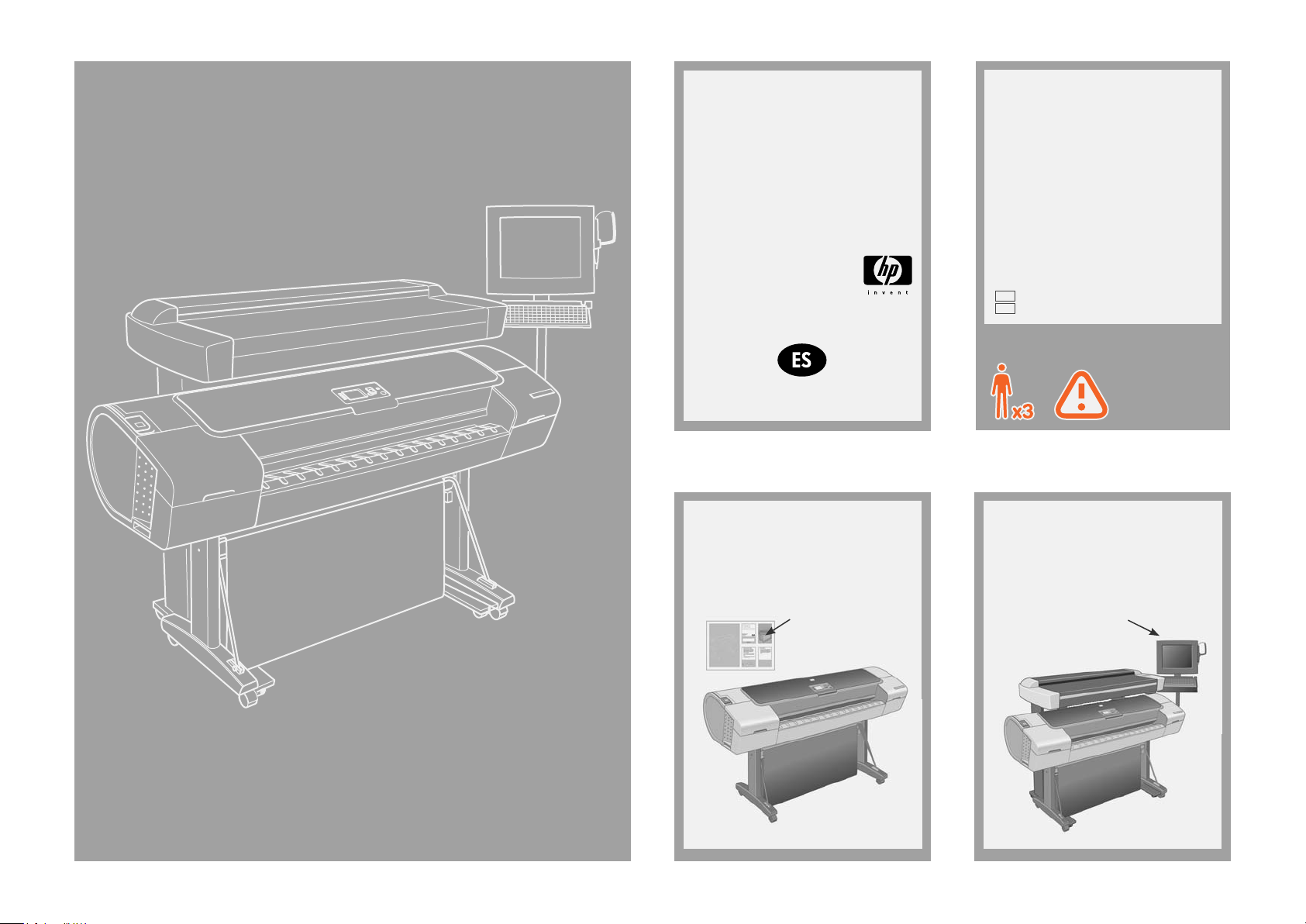
HP Designjet
T11XX (HD) MFP
Instrucciones
de montaje
© 2008 Hewlett-Packard Company
Inkjet Commercial Division
Avenida Graells 501 · 08174
Sant Cugat del Vallès
Barcelona · España
Reservados todos los derechos
Lea atentamente estas instrucciones...
Qué necesitará durante el proceso
de
instalación
• Debido al elevado peso del escáner,
posible que se necesiten tres personas
es
para desembalarlo. Cuando se requiere
la intervención de más de una persona,
se muestra el símbolo que se indica
en la parte inferior de esta casilla.
• Durante el montaje del soporte, verá
referencias a las siguientes etiquetas
de símbolos, que aparecen en algunos
elementos, y que indican el lado izquierdo
y el derecho.
L Lado izquierdo
R Lado derecho
La impresora deberá encontrarse
ya montada y en funcionamiento antes
de comenzar este procedimiento. Para
obtener instrucciones sobre cómo montar
la impresora, consulte el póster de montaje
que se incluye con la impresora.
Póster de montaje
La pantalla táctil se puede montar a la
derecha o a la izquierda del soporte.
Pantalla táctil
Page 2
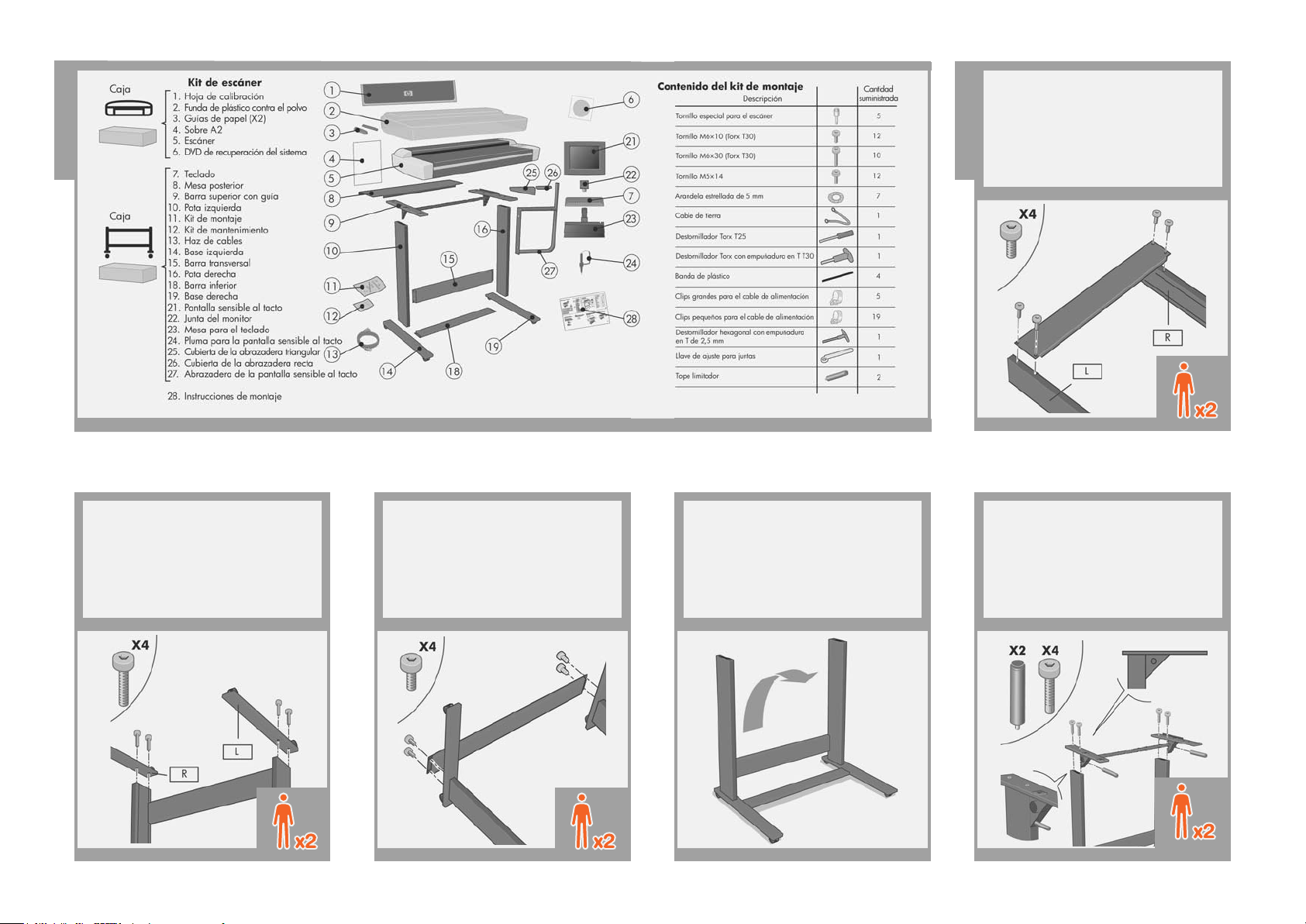
Fije la barra transversal a las dos patas.
1
Apriete los tornillos con el destornillador
Torx T30 de mango en T que se encuentra
en el kit de montaje.
Desembalaje del soporte
Coloque las patas hacia abajo y je los dos pies
Turn the legs upside down, and attach the
2
7
a las patas izquierda y derecha.
two feet to the left and right legs using four
M6×30 screws (two for each foot). Tighten
the screws with the T-handle Torx driver
T30 found in the assembly kit.
Fije la barra inferior a las patas.
3 54
Con cuidado, gire las patas y colóquelas
en posición vertical.
Montaje del soporte
M6×10
Fije la barra superior y la guía de cables
a las dos patas con los cuatro tornillos
y los dos topes.
M6×30
M6×10
M6×30
Page 3
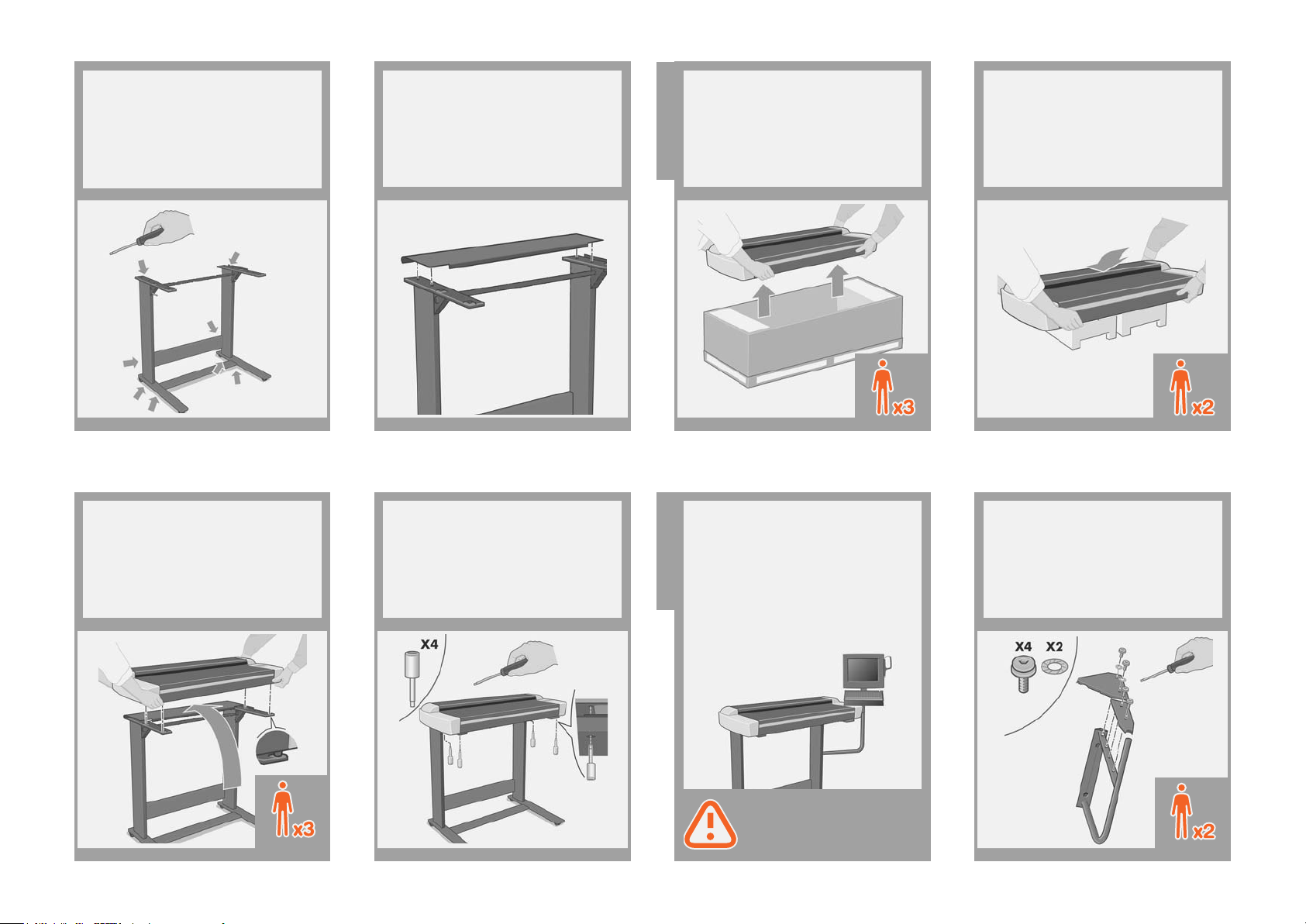
Retire la jación de seguridad de plástico
Turn the legs upside down, and attach the
7
6
y apriete todos los tornillos con rmeza.
two feet to the left and right legs using four
M6×30 screws (two for each foot). Tighten
the screws with the T-handle Torx driver
T30 found in the assembly kit.
Turn the legs upside down, and attach the
Entre tres personas realicen lo siguiente:
7
10
two feet to the left and right legs using four
dos personas levantan el escáner
M6×30 screws (two for each foot). Tighten
y la otra posiciona los pies de caucho
the screws with the T-handle Torx driver
en los oricios indicados.
T30 found in the assembly kit.
Conecte la tabla posterior. Se ja colocando
7 9
los cuatro pernos de guía en la parte
posterior de la tabla en los oricios con
marco de caucho de la barra superior.
Fije el escáner con los cuatro tornillos
11
especiales mediante el destornillador
hexagonal de mango en T de 2,5 mm.
El escáner se deberá extraer de la caja
8
entre dos personas. Una tercera persona
deberá colocar algunas cajas de embalaje
(recomendamos utilizar las protecciones
de espuma de los extremos de la caja del
escáner) sobre el suelo.
Colocación del escáner
en el soporte
En este punto, deberá decidir en qué lado
va a instalar la pantalla táctil. Se puede montar
a la derecha o a la izquierda del soporte.
En los pasos 12 a 22, se explica cómo instalar
la pantalla táctil a la derecha del soporte.
Montaje de la
pantalla táctil
Para instalar la pantalla táctil a la izquierda del
soporte, con las mismas piezas, simplemente siga
el procedimiento de montaje descrito aquí, pero
como si estuviera viendo las imágenes en un espejo.
12
Coloque el escáner sobre las cajas
de embalaje.
Fije las dos cubiertas del soporte
al soporte de la pantalla táctil con
dos tornillos en la cubierta recta y dos
tornillos y dos arandelas de estrella
en la cubierta triangular.
M5X14
Page 4

Fije dos tornillos (M6X10) a la pata
13
y dos tornillos (M5X14) con dos arandelas
de estrella: uno a la pata y otro en la pieza
triangular de la barra superior, donde
se muestra en la ilustración. No los apriete
completamente, deje un espacio de 4 mm.
M6X10 M5X14
Deslice el soporte de la pantalla táctil
14
hasta que quede colocado sobre los
cuatro tornillos.
Apriete los cuatro tornillos.
15
Deslice la tabla del teclado en el brazo
16
de la pantalla táctil.
Introduzca la tabla del teclado hacia
17
abajo, hasta que el puntero quede
colocado en la ranura del brazo
de la pantalla táctil.
Con la espuma protectora colocada
18
en su sitio, sitúe la pantalla táctil hacia
abajo y conecte la junta del monitor
en la parte posterior junto a un extremo
del cable de conexión a tierra donde
se muestra en la ilustración, mediante
cuatro tornillos M5×14 y una arandela
de estrella para el cable de conexión a tierra.
M5×14
Retire la espuma protectora de los
19
extremos y deslice el concentrador
de la pantalla táctil hasta que quede
colocada en el brazo.
Conecte el cable de conexión a tierra
20
de la pantalla táctil al brazo con
un tornillo y una arandela de estrella.
M5X14
Page 5

Introduzca la tabla del teclado hacia
21
abajo, hasta que el puntero quede
colocado en la ranura del brazo
de la pantalla táctil.
Fije el lápiz de la pantalla táctil al lado
22
de la misma.
De este modo, la unidad está montada
y deberá tener el aspecto que se muestra
en la siguiente ilustración.
Abra la cubierta de la esquina
23
del escáner.
Extraiga el retenedor de espuma
24
del interior del escáner.
Cierre la cubierta de la esquina
25
del escáner.
Deslice la impresora montada bajo
26
el escáner. Los pies de la impresora
quedarán colocados fuera de los pies
del escáner.
27
Cableado
y conexión
Cable
a través
de los oricios.
Conecte el teclado a la pantalla táctil,
pasando los cables por el interior del
brazo y hacia arriba, a través del
oricio del soporte del teclado, tal
y como se muestra.
Page 6

28
Alimentación
Conecte el conjunto de cables
a la pantalla táctil, tal y como se muestra
(pasándolo entre el soporte y el escáner),
insertando las conexiones de alimentación,
USB, FireWire, y red.
USB
y Firewire
Red
Retire la cubierta en el lateral del escáner
29
e inserte uno de los cables FireWire
a través de la ranura en la parte posterior.
Fije la parte protegida del conjunto
30
de cables procedente de la pantalla con
cuatro clips grandes. Conecte los clips
a los oricios de las cubiertas del soporte
de la pantalla táctil.
Retire la cubierta posterior del
31
escáner y coloque cualquier cable
sobrante en el espacio que se muestra
a continuación. Vuelva a colocar
la cubierta.
Conecte el cable de alimentación
32
al escáner.
Ajuste el cable de alimentación
33
‘Y’ en los clips. A continuación,
inserte los clips en el soporte.
Si la pantalla táctil se ha montado
en la pierna izquierda, el cable
de alimentación ‘Y’ únicamente deberá
conectarse a la pierna izquierda
y a la barra transversal.
Conecte el escáner a la impresora con
34
el cable USB. Ajuste el cable de manera
que deje suciente espacio para poder
sacar la impresora al cambiar el papel.
Page 7

Conecte el cable ‘Y’ a una salida
35
de alimentación.
Si no lo ha hecho aún, conecte
36
la impresora a una salida
de alimentación y enciéndala.
Ahora deberá limpiar el área de escaneo.
Para ello, necesitará las herramientas
de limpieza suministradas en el kit de
mantenimiento y un producto líquido
de limpieza (no incluido en el kit
de mantenimiento).
Limpieza del área de
escaneo
Precaución: no utilice abrasivos, acetona,
benceno ni líquidos que contengan estas
sustancias químicas. No rocíe líquidos
directamente en la placa de cristal
ni en ninguna parte del escáner.
Empuje hacia abajo los dos cierres
37
y abra la cubierta del escáner para que
quede expuesta el área de escaneo.
Limpie el cristal con un paño que
38
no desprenda pelusas y un producto
de limpieza de cristales suave
y sin abrasivos.
Seque el cristal completamente utilizando
39
otro paño limpio que no desprenda
pelusas como el que se proporciona con
el kit de mantenimiento.
Limpie la placa de fondo blanca con
40
un paño que no desprenda pelusas
y un producto de limpieza de cristales
suave y sin abrasivos.
Limpie los rodillos de transporte y el
41
área circundante.
Page 8

Seque completamente la placa de fondo
42
blanca, los rodillos y el área circundante
con otro paño seco, limpio y que
no desprenda pelusas.
Cierre la cubierta del escáner y empuje
43
hacia abajo en la parte superior para
colocarla en su sitio.
Encienda el escáner y deje que
44
se caliente hasta que se apague la luz
naranja y se encienda la luz verde, que
indica que está listo para su uso.
Cuando se haya encendido la luz verde,
45
encienda la pantalla táctil.
Para comenzar: elija el idioma que desee
46
(tal y como se muestra a continuación),
lea el contrato de licencia, pulse
De acuerdo, y oculte la ventana de inicio.
Nota: si al encender la pantalla táctil
aparece el mensaje No se ha encontrado
ningún escáner, pulse la opción Rescan
(Volver a explorar) en la pantalla táctil.
Ahora deberá calibrar el escáner. Para
ello, necesitará la hoja de mantenimiento
del escáner, que se encuentra en la carpeta
protectora que se muestra a continuación.
Alineación
y calibración
Importante: cuando realice la conguración
por primera vez, asegúrese de que el escáner
se ha encendido al menos una hora antes de
proseguir con el siguiente paso de calibración
y alineación de la cámara. Se pueden
producir ligeros cambios de intensidad lumínica
y en la cámara justo tras encender el escáner,
y con el tiempo de calentamiento se asegurará
de que las condiciones de iluminación
y de altura de la cámara se han estabilizado.
Page 9

Para iniciar el procedimiento de mantenimiento:
1: En la pantalla táctil, pulse la cha
Conguración.
2: Pulse el botón Opciones y seleccione
Escaneo.
3: Pulse el botón Mantenimiento
del escáner.
El asistente de mantenimiento le pedirá que
47
inserte la hoja de mantenimiento. La parte
impresa de la hoja debe estar hacia abajo.
Inserte el papel de manera que queden alineadas
las dos echas que indican el punto medio.
Pulse Siguiente para continuar. Nota: si ya se
encuentran instaladas, retire las guías de soportes
magnéticos para realizar esta parte del proceso.
Retirar las guías
de soportes magnéticos
Ahora, siga las instrucciones que
48
aparecen en la pantalla táctil.
Conexión a la
impresora
A continuación, deberá comprobar los
49
ajustes de TCP/IP en la pantalla táctil
(vaya a: Conguración/Option (opción)/
System (sistema)/Avanzado/Congu-
ración de red/Dirección IP), y corríjalos
si fuera necesario.
Si tiene pensado escanear un documento
a la red, con el software HP Designjet
Scan, los archivos que se van a compartir
en la red deberán colocarse en el
directorio D:\images.
Una vez que se ha guardado un archivo
en este directorio, se puede tener acceso
al mismo a través de la red, desde
cualquier equipo que ejecute cualquier
sistema operativo.
Para obtener más orientación sobre esta
cuestión, consulte la documentación del
usuario que se suministra con la unidad.
Para agregar una impresora HP Designjet
a la lista de impresoras en el software del
escáner, siga estos pasos:
1: En la pantalla táctil, pulse
la cha Conguración.
2: Pulse el botón Opciones y seleccione
el sistema.
3: Pulse Instalar el controlador
de la impresora.
4: Pulse el botón de la impresora que
desee instalar.
5: Siga las instrucciones que aparecen
en la pantalla.
Generación de perl
de papel
A continuación, deberá generar un perl
50
de papel: en primer lugar, pulse el botón
perl de papel, a continuación, pulse
installed paper (papel instalado), cuando
se le indique: No media prole exists
(No existe ningún perl de papel), haga
clic en OK.
Evite la acumulación de polvo y reduzca el
tiempo de mantenimiento: cuando no lo esté
utilizando, cubra el escáner con una cubierta
de plástico para evitar la acumulación
de polvo.
Notas y consejos
Precaución: asegúrese de que la
alimentación del escáner está apagada
cuando utilice la cubierta del escáner.
Una vez nalizado el procedimiento
de mantenimiento, retire la hoja
de mantenimiento del escáner y vuelva
a colocarla en la carpeta protectora.
Page 10

El HP Designjet está equipado con dos guías
de soportes magnéticos, que se pueden
colocar y mover cuando sea necesario.
La regla del escáner se puede cambiar de
centímetros a pulgadas sacándola hacia
fuera, girándola y volviendo a insertarla.
Si desea obtener más información
sobre cómo utilizar el escáner, consulte
el sistema de ayuda en línea disponible
en la pantalla táctil, pulsando el botón
que se muestra a continuación.
Conserve estas instrucciones
Para realizar el mantenimiento de rutina
(una vez al mes) le resultará útil volver
a consultar las siguientes secciones:
• Limpieza de área de escaneo
• Alineación y calibración
